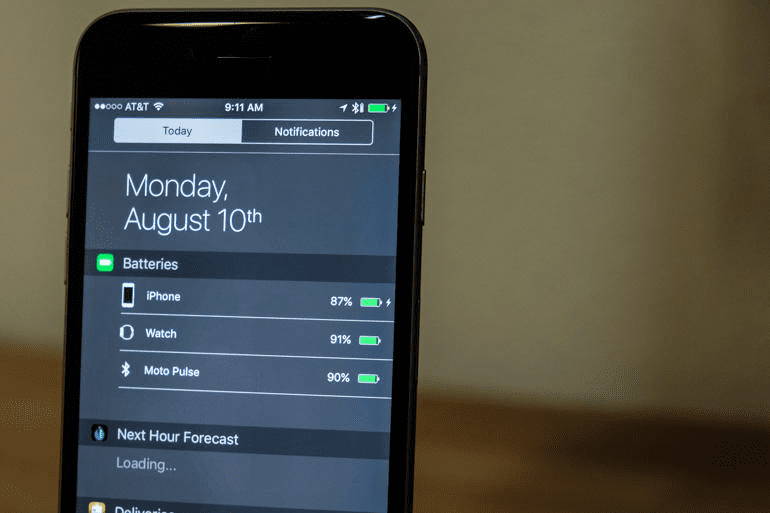
Pokus spoločnosti Apple vniesť poriadok do chaosu pípaní a buchotov, ktoré neustále rozsvecujú naše telefóny iPhone, prešiel od svojho vydania v roku 2011 niekoľkými revíziami. Bohužiaľ, Centrum upozornení má stále povesť trochu komplikovaného a pridanie miniaplikácií tretích strán nepomohlo objasniť žiadny zmätok.
Táto povesť zabránila mnohým používateľom iPhone prehrabať sa v Centre upozornení a objaviť jeho užitočnosť. Táto funkcia však nie je taká náročná na pochopenie, ako sa zdá, a určite nájdete niečo, čo vám vylepší prácu so systémom iOS. Poďme teda do toho.
Obsah
-
Pochopenie Centra upozornení
- Zobrazenie upozornení
- Dnešné zobrazenie a miniaplikácie
- Súvisiace príspevky:
Pochopenie Centra upozornení
Apple nahromadil veľa informácií do Centra upozornení. Dostanete sa k nemu potiahnutím prstom nadol z hornej časti displeja. Je rozdelená do dvoch základných panelov s názvom Today View a Notification View. To je samozrejmé a vo vnútri nájdete upozornenia z vašich aplikácií, ktoré majú aktivované upozornenia.
Zobrazenie upozornení
Pri prvej inštalácii väčšiny aplikácií sa zobrazí výzva na povolenie upozornení. Ak vyberiete áno, väčšina aplikácií bude predvolene zobrazovať upozornenia na table Zobrazenie upozornení. Aby ste sa vyhli preťaženiu, je užitočné zabrániť tomu, aby sa menej dôležité upozornenia vyplnili v zobrazení upozornení.

Ak chcete veci vyčistiť, prejdite do aplikácie Nastavenia a vyberte položku Upozornenia. Tu máte niekoľko možností, ako chcete, aby sa upozornenia zobrazovali v zobrazení upozornení. Nižšie uvidíte všetky svoje aplikácie a výberom jednej sa otvoria možnosti upozornení pre konkrétnu aplikáciu. Prepnite možnosť „Zobraziť v Centre upozornení“, aby aplikácia neupchávala veci v zobrazení upozornení. Na tejto stránke nájdete aj niekoľko ďalších možností, ako sa majú zobrazovať upozornenia pre danú aplikáciu.
Dnešné zobrazenie a miniaplikácie
S Today View sú veci trochu komplikovanejšie, pretože tu žijú widgety. Widgety vám vo svojej najzákladnejšej podobe poskytujú drobné informácie. Odkedy však Apple otvoril dvere vývojárom tretích strán, mnohé z nich dnes ponúkajú nespočetné množstvo funkcií.
Ak máte zapnuté služby určovania polohy, v hornej časti zobrazenia Dnes sa zobrazí dnešný dátum, počasie a niektoré relevantné údaje o polohe. Zvyčajne je to čas, ktorý by vám zabralo ísť autom domov alebo na ďalšiu schôdzku. Pod týmito informáciami je miesto, kde sa nachádzajú widgety.
V predvolenom nastavení sú miniaplikácie z niektorých aplikácií Apple prvej strany aktívne v zobrazení Dnes, ako sú Kalendár, Akcie a Pripomienky. Ak sa posuniete do spodnej časti zobrazenia Dnes, uvidíte tlačidlo „Upraviť“, ktoré vám umožňuje pridávať, odstraňovať a meniť usporiadanie miniaplikácií. Ak majú aplikácie tretích strán k dispozícii widget, zobrazí sa aj tu.
Ako už bolo spomenuté, miniaplikácie vám teraz umožňujú vykonávať množstvo výkonných vecí priamo z Centra upozornení bez toho, aby ste museli aplikáciu otvárať. Pri inštalácii novej aplikácie nezabudnite skontrolovať a zistiť, či nie je k dispozícii sprievodný widget.
S iOS 10 hneď za rohom, dúfajme, že Apple vyleští Centrum upozornení, aby to nebolo komplikovanejšie. Samozrejme, s množstvom informácií, ktoré sa valia do vášho iPhone, nie je jednoduché urobiť poriadok. Aké sú podľa vás spôsoby, ako by spoločnosť Apple mohla zlepšiť Centrum upozornení?